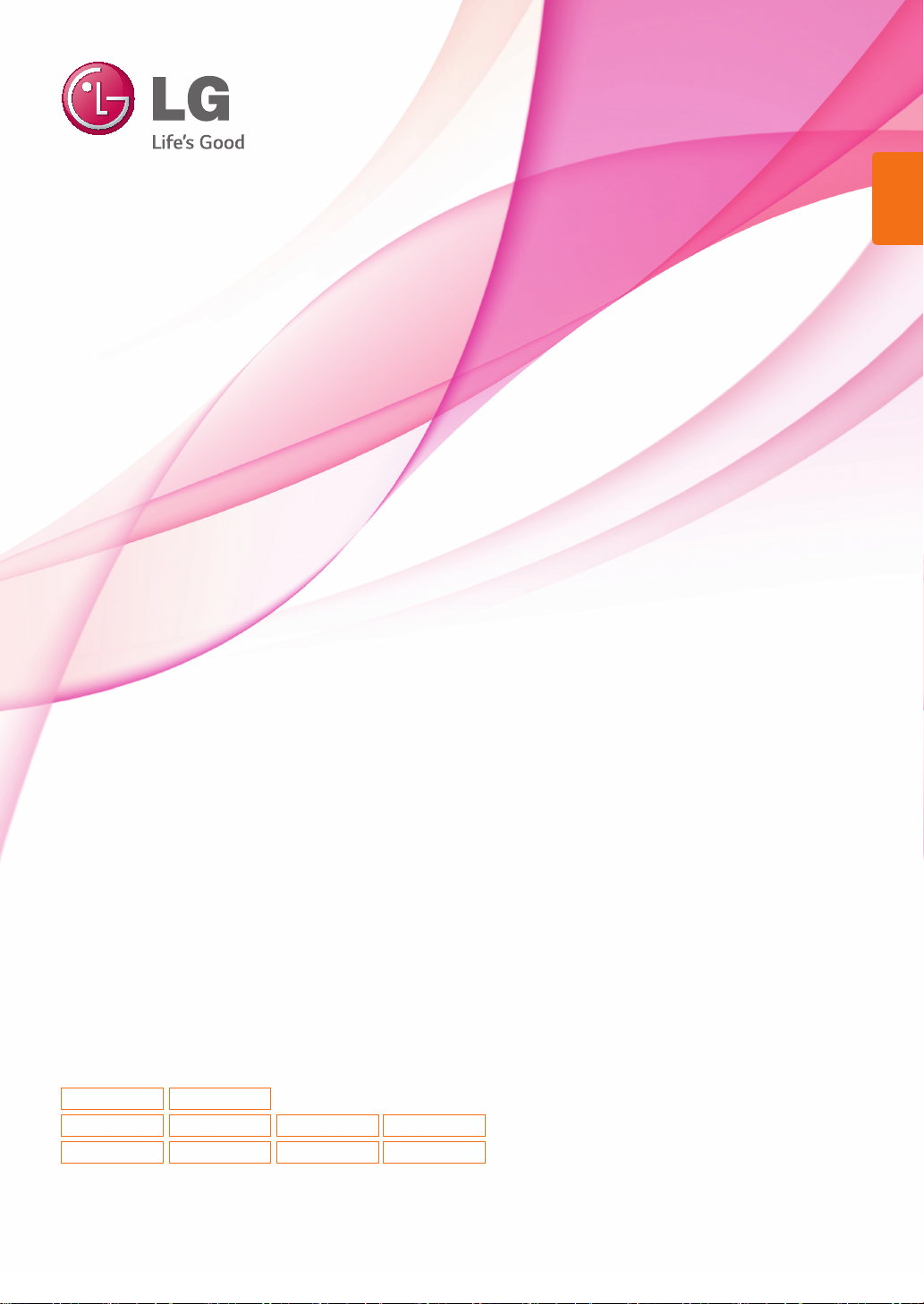
日本語
取扱説明書
LED 液晶モニター
このたびは LG 製品をお買い求め頂きまして、誠にありがとうございます。
機器を使用する前に本取扱説明書を十分にお読みください。また、以後も
参照できるよう大切に保管してください。
LED 液晶モニター モデル
22MP67D
22MP67HQ
22MP67VQ
23MP67D
23MP67HQ
23MP67VQ
24MP67HQ
24MP67VQ
27MP67HQ
27MP67VQ
www.lg.com
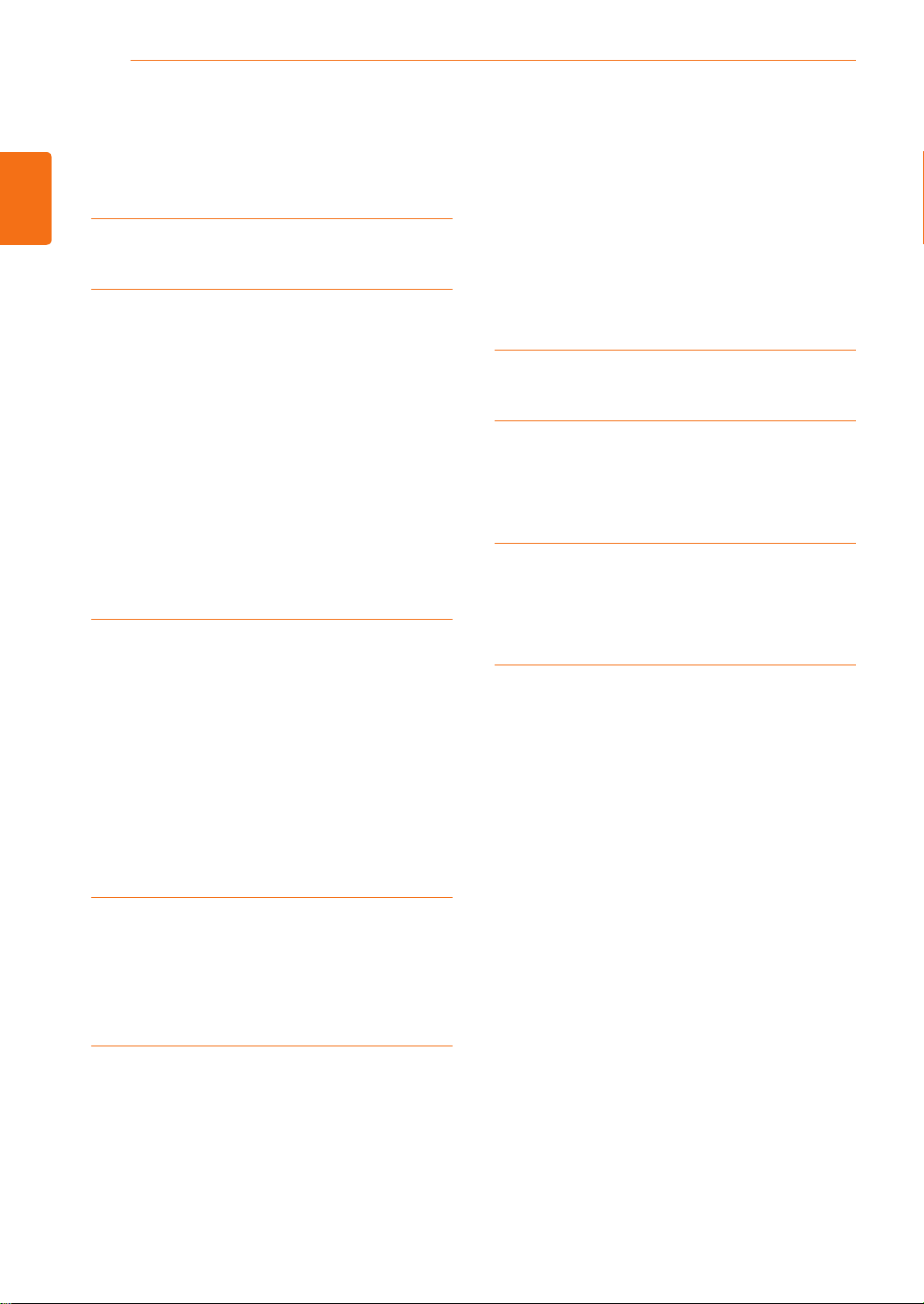
日本語
目次
2
目次
3 ライセンス
4 組み立てと準備
4 付属品
6 各部の名称
7 -ジョイスティックボタンの使用方法
8 持ち運びのご注意
9 モニターの組み立て
9 -スタンドの取り付け
10 -スタンドの取り外し
11 -テーブルへの設置
11 -ケーブルホルダーの使用
13 -壁への取り付け
14 モニターの接続
14 PCへの接続
14 -D-sub接続
14 -DVI-D接続
14 -HDMI接続
15 AV機器に接続する
15 -HDMI接続
16 外部機器に接続する
16 -周辺機器の接続
26 --全般
27 --自動設定
28 - -リセット
29 - -ピクチャーモード
30 トラブルシューティング
32 仕様
40 プリセットモード(解像度)
40 電源ランプ
41 正しい姿勢
41 モニターを使用する際の正しい姿勢
42 CUD(COLORUNIVERSALDE-
SIGN)認証
17 LGモニターソフトのインストール
17 ScreenSplit(画面分割)のインストール
19 LGColorCloningのインストール
20 カラーペアリング
21 詳細設定
22 ユーザー設定
22 -OSDメニュー
22 --クイック設定
24 - -画質
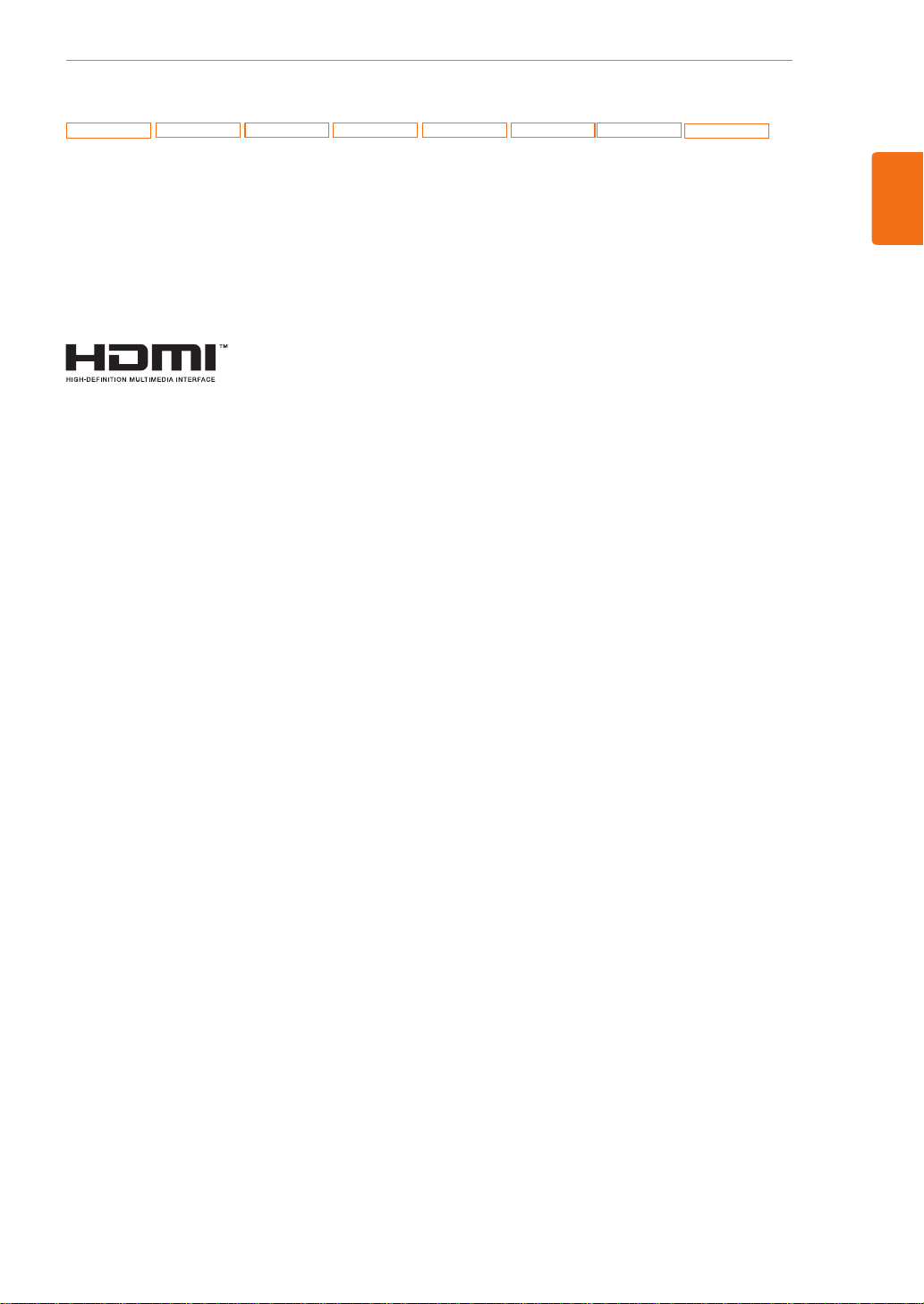
ライセンス
3
22MP67HQ
23MP67HQ 24MP67HQ 27MP67HQ22MP67VQ 23MP67VQ
24MP67VQ
27MP67VQ
ライセンス
該当するライセンスはモデルによって異なります。 ライセンスの詳細については、www.lg.comを参照し
てください。
HDMIとHDMI High-Definition Multimedia Interface用語およびHDMIロゴは、
HDMI Licensing LLCの商標または登録商標です。
日本語
下記の規定は、欧州市場で販売されているものに限り、ERP 指令 に 対 応 で き る モ ニ タ ー に 適 用 し ま す。
* このモニターはオンにした後、画像表示の調整動作がない場合は、4 時間以内に自動的にオフになります。
* この設定を無効にするには、OSD メニューで“Automatic Standby”(自動スタンバイ)を(OFF)にしてください。

日本語
22MP67D 23MP67D 24MP67VQ
22MP67VQ 23MP67VQ
27MP67VQ
22MP67D 23MP67D 24MP67VQ
22MP67VQ 23MP67VQ
27MP67VQ
組み立てと準備
4
組み立てと準備
付属品
箱の中身を確認してください。 付属品が不足している場合は、製品を購入した販売店にお問い合わせください。 実
際の製品および付属品の外見は、この図とは異なる場合があります。
電源コード
CD(取扱説明書)/ カード
スタンドネック
D-sub ケーブル
または
AC-DC アダプタ AC-DC アダプタ
スタンドベース
ケーブルホルダー
22MP67D 23MP67D 24MP67VQ
22MP67VQ 23MP67VQ
DVI-D ケーブル
27MP67VQ
2 本のネジ
HDMI ケーブル
22MP67HQ 23MP67HQ 24MP67HQ 27MP67HQ
22MP67VQ 23MP67VQ
27MP67VQ24MP67VQ
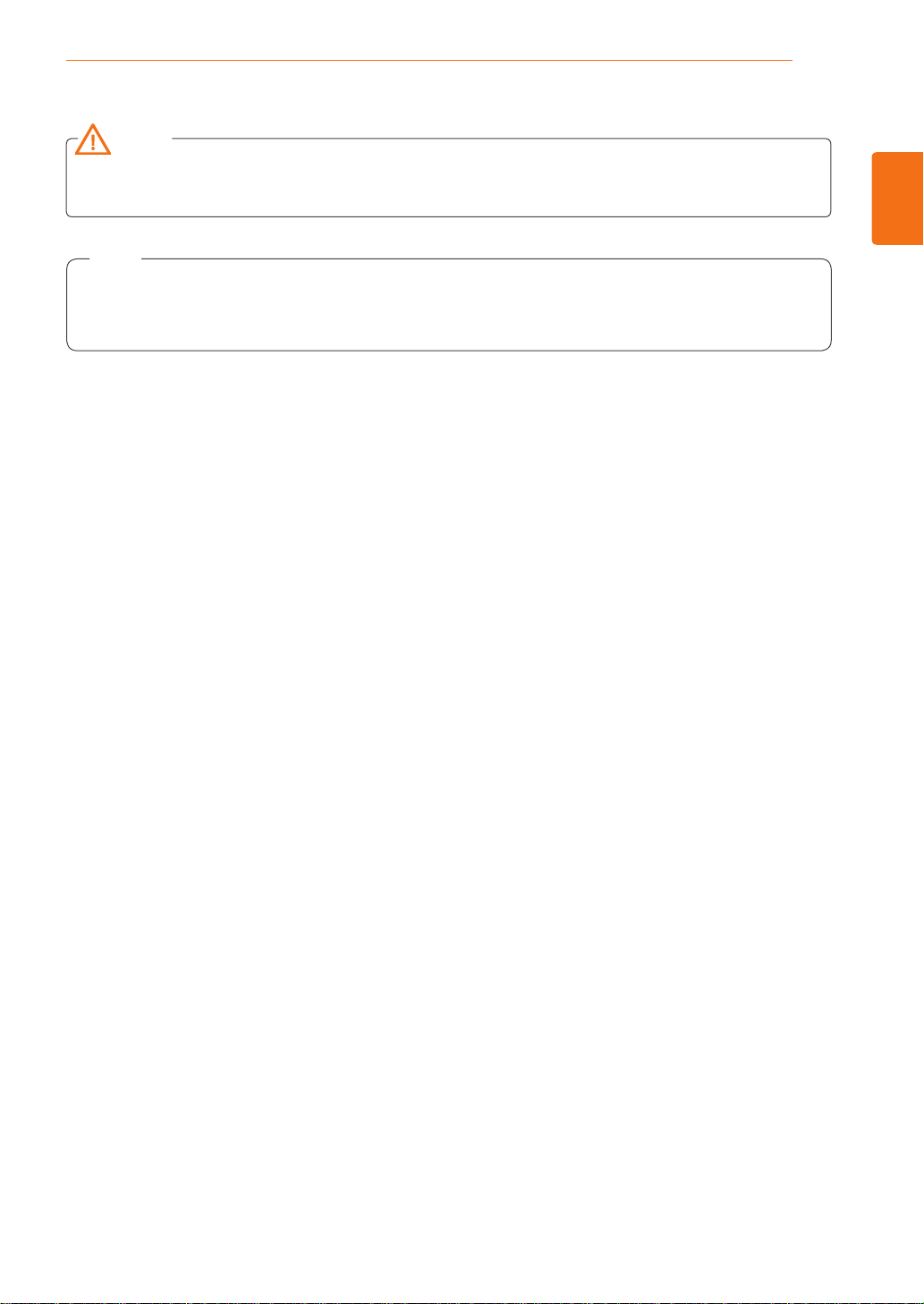
組み立てと準備
注意
y製品を安全に長くお使いいただくため、正規の付属品以外のアクセサリは使用しないでください。
y非正規の付属品の使用による破損や怪我は、保証の対象にはなりません。
メモ
y製品の付属品はモデルによって、異なります。
y製品仕様または取扱説明書の内容は、製品の機能をアップグレードするため事前の通告なしに変更されるこ
とがあります。
5
日本語
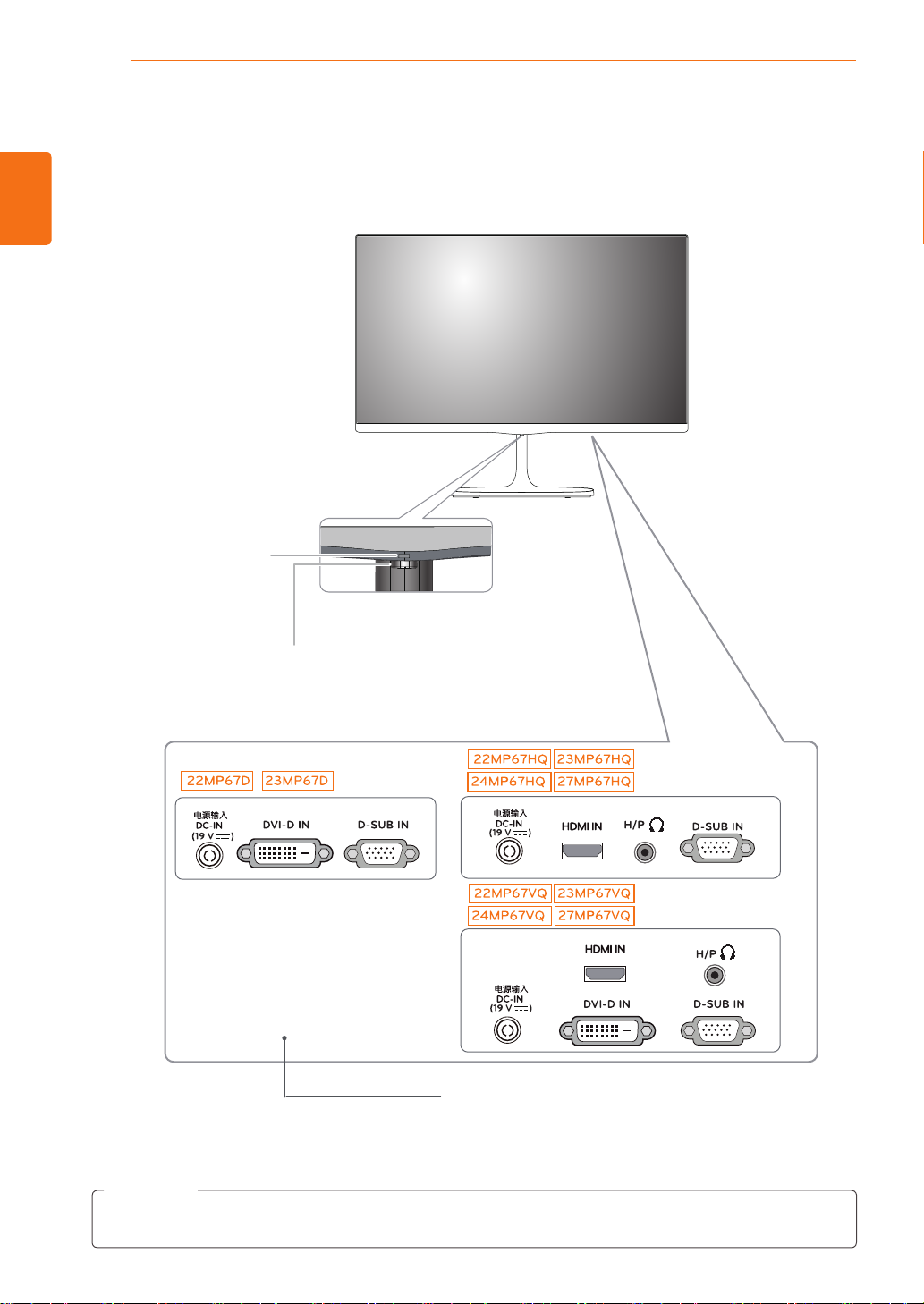
日本語
組み立てと準備
6
各部の名称
電源ランプ
y 点灯:電源オン
y 消灯:電源オフ
y 点灯:スタンバイ
(OSDジョイスティック)
出入力端子(14~16 ページ参照)
ヒント
yジョイスティックボタンはモニターの底面に付いています。
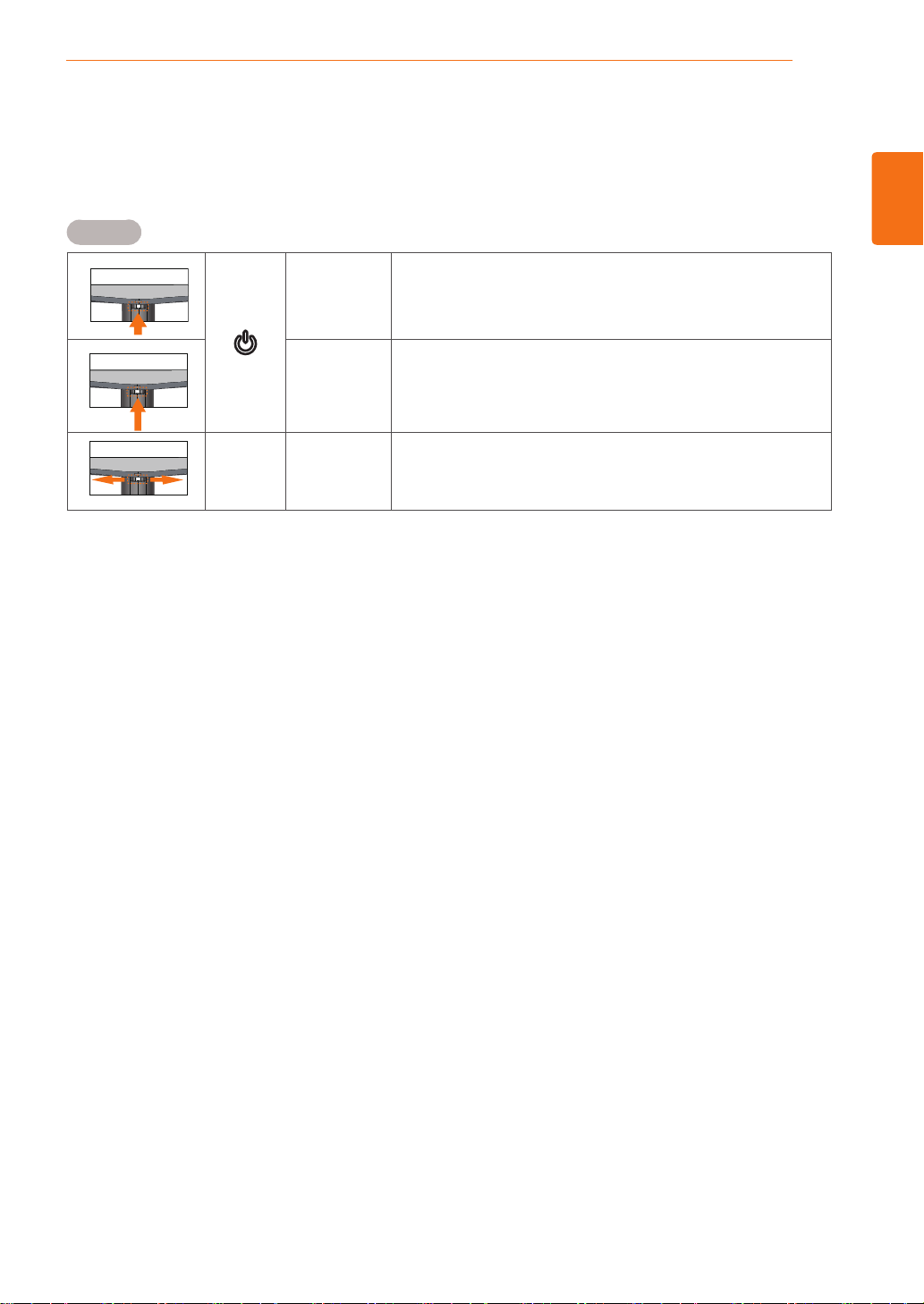
組み立てと準備
7
ジョイスティックボタンの使用方法
ジョイスティックボタンを指で押したり、左右に動かしたりすることで各種機能を簡単に操作できます。
基本機能
ジョイスティックボタンを指で押すと、モニターの電源がオンにな
ります。
ジョイスティックボタンを指で押し続けると、モニターの電源がオ
フになります。
ジョイスティックボタンを左右に動かすことで音量を調整できま
す。
◄/►
電源オン
電源オフ
音量コントロ
ール
日本語
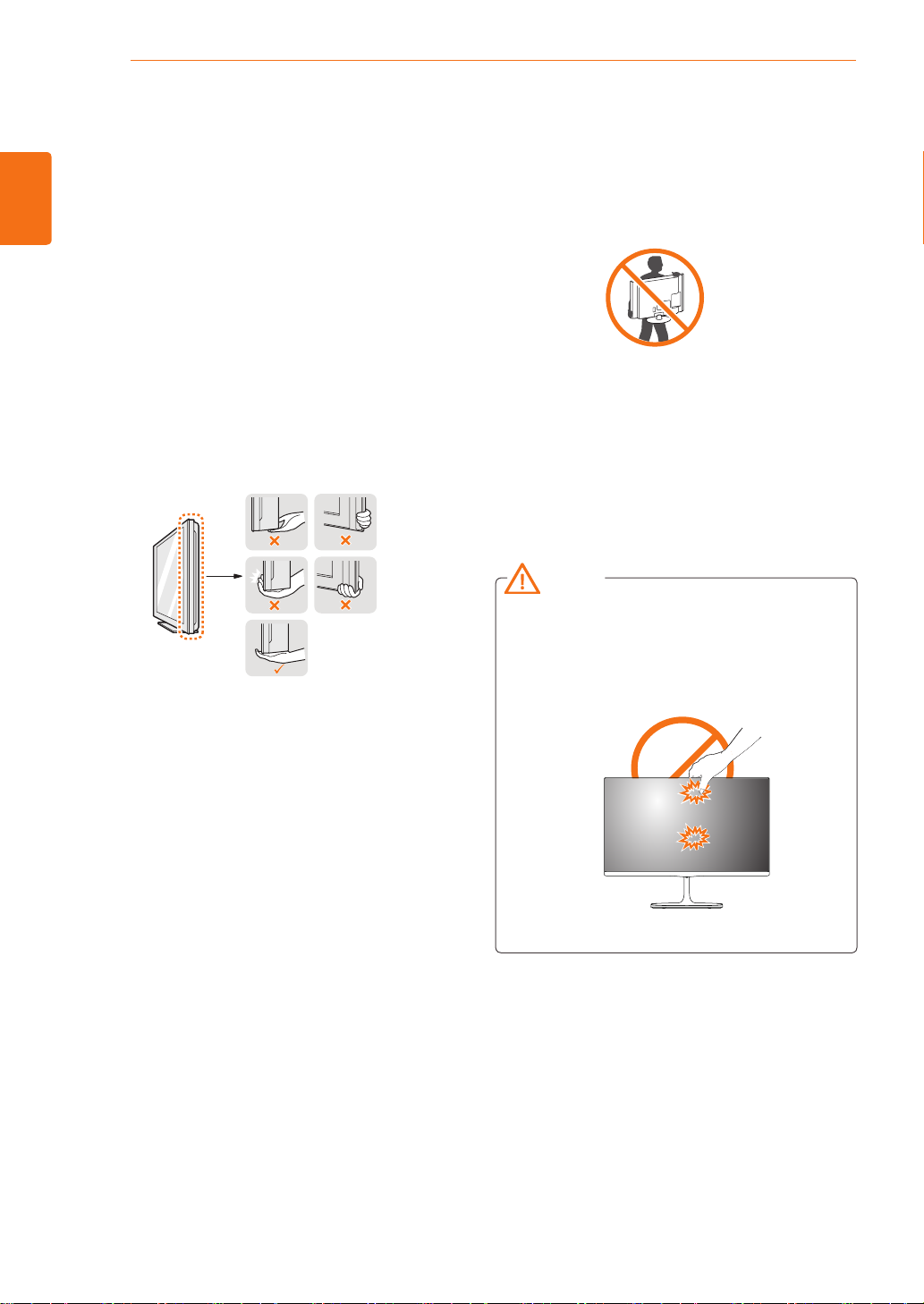
組み立てと準備
8
持ち運びのご注意
日本語
モニターを動かしたり持ち上げたりする際 、以下に注
意して、モニターに傷などが付かないよう、安全に運ん
でください。
yモニターの輸送時は本機の外装箱を使用するこ
とをお勧めします。
yモニターを動かしたり持ち上げたりするときは、
電源コードと信号ケーブルをすべて外してくださ
い。
yモニターのフレームの上下をしっかり持って、パ
ネルをつかまないようにしてください。
yモニターを持つ場合 、製品の背面を持ち、画面
に傷が付かないようにしてください。
yモニターを運ぶ際は、モニターに衝撃を与えたり、
過度な振動を与えたりしないでください。
yまた、モニターを縦にして持ち、横にしたり左右
に傾けたりしないでください。
注意
y画面には触れないようにしてください。画面に傷
が付いたり、液晶が損傷するおそれがあります。
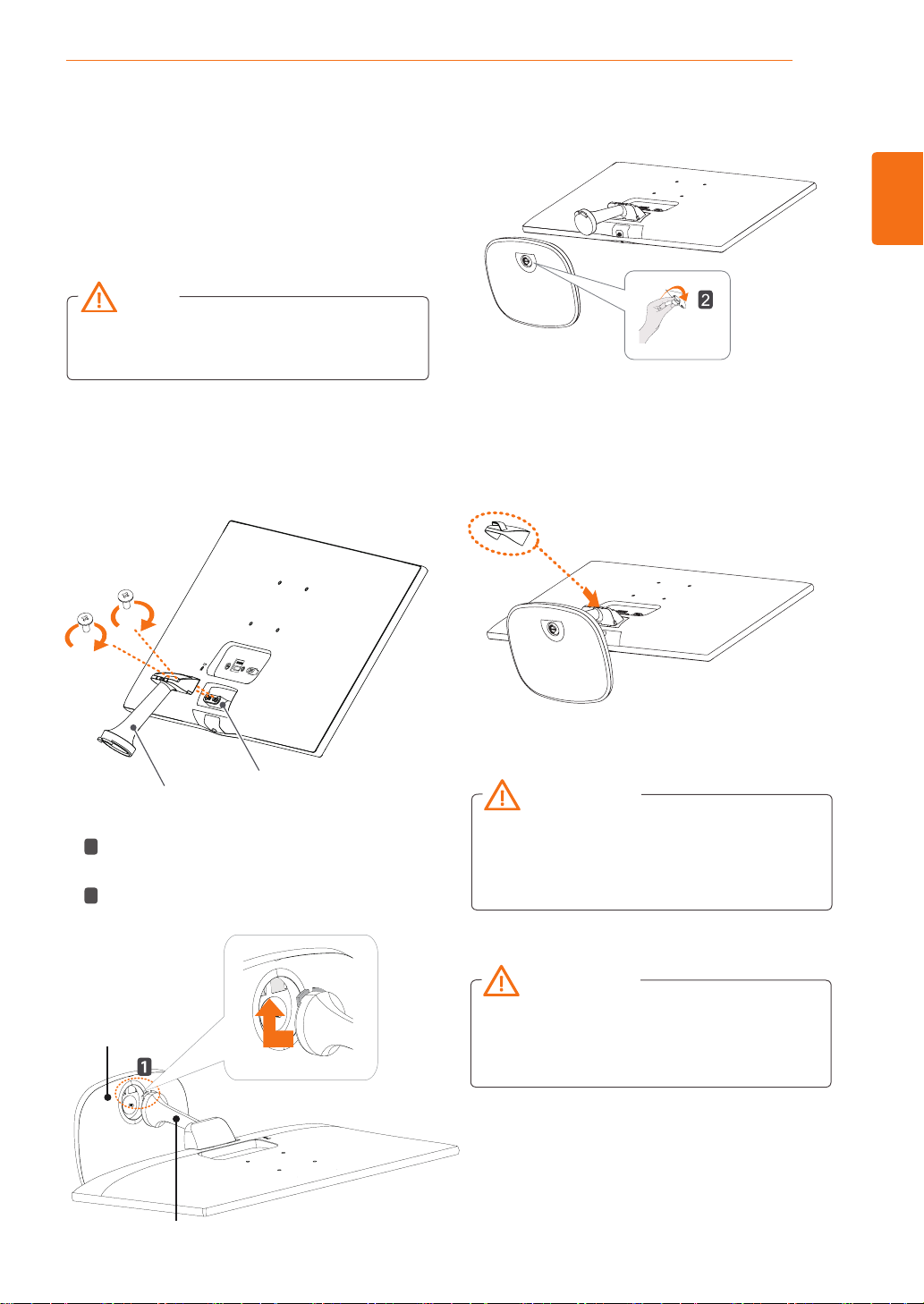
モニターの組み立て
組み立てと準備
9
スタンドの取り付け
画面を下向きにして置きます。
1
注意
y画面に傷が付かないように、モニターを置
く前にやわらかい布などを敷いてくださ
い。
スタンドネックの向きを確認し(前、後)、
2
スタンドヒンジにスタンドネックを取り付け
ます。
2本のネジでスタンドベースをモニターの背面
に固定します。
ネジ
ケーブルホルダーを取り付けます。
4
ケーブルホルダー
日本語
スタンドネック
1
スタンドベースをスタンドネックのフックに
3
挿入します。
2
ネジを右回しで締めます。
スタンドベース
スタンドネック
スタンドヒンジ
注意
ネジを締めるときに過剰な力を加えると、
モニターが損傷するおそれがあります。強
く締めすぎたことにより破損した場合は、
保証の対象外になります。
注意
スタンドを取り付ける際は、本機にキズをつけ
たり、けがをしないように十分注意してくださ
い。
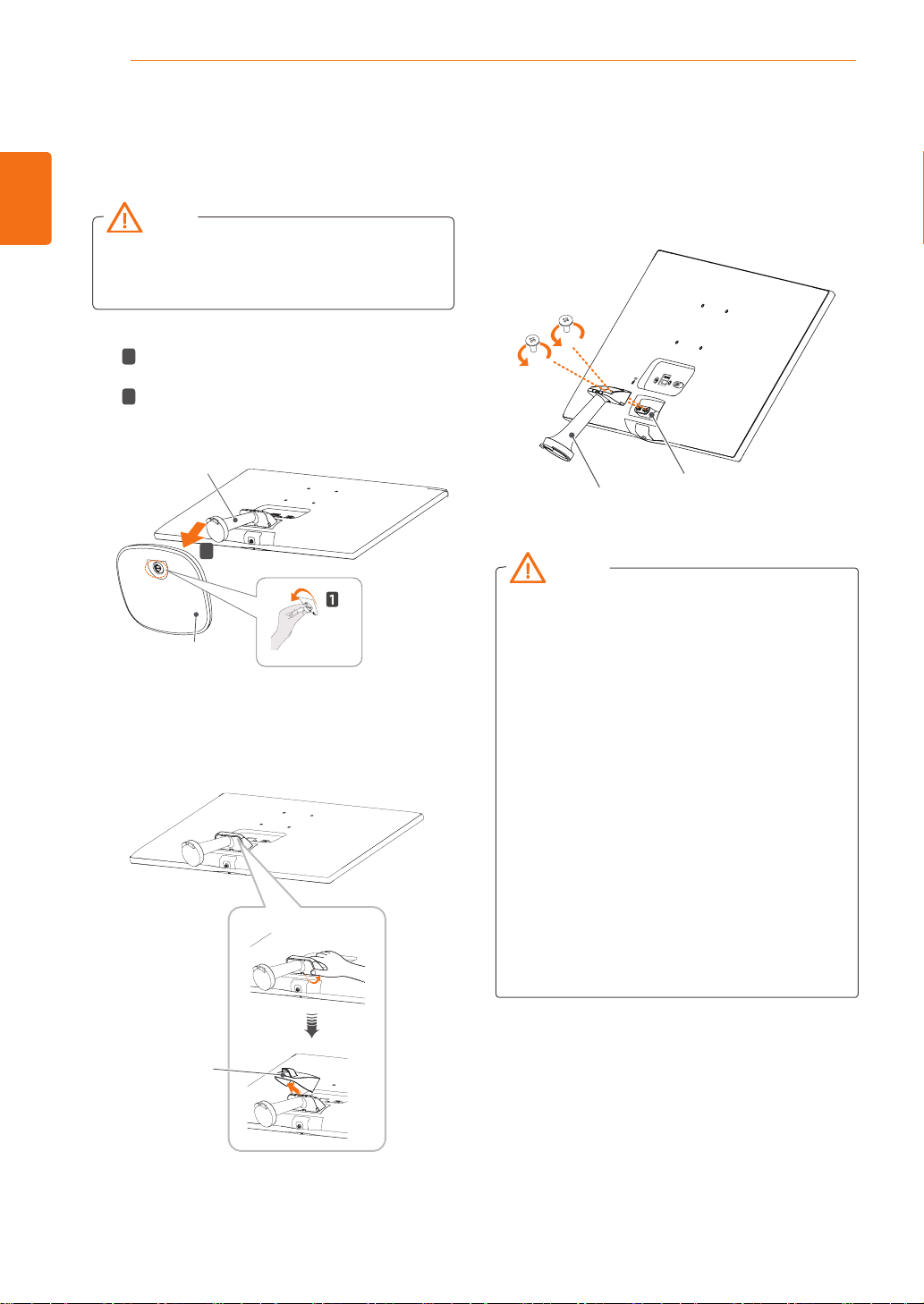
日本語
組み立てと準備
10
スタンドの取り外し
画面を下向きにして置きます。
1
注意
y画面に傷が付かないように、モニターを置
く前にやわらかい布などを敷いてくださ
い。
1
スタンドベースの底面にあるネジを左
2
に回して、ゆるめます
2
スタンドネックからスタンドベースを取り
外します。
スタンドネック
2
モニター本体とスタンドネックを固定してい
4
る 2 本のネジを取り外します。
下のイラストのようにしてスタンドベースをス
タンドネックから取り外します。
ネジ
スタンドネック
スタンドヒンジ
注意
スタンドベース
図に示すように、ケーブルホルダの右側の溝に
3
手を入れて、ケーブルホルダーを引き出して、
セットから分離します。
ケーブルホルダー
yモニターを上下逆さにした状態でスタンドを
つかんで持ち運ばないでください。 モニタ
ーがスタンドから外れて、落下によりけがを
するおそれがあります。
yモニターを上下逆さにした状態でスタンドベ
ースをつかんで持ち運ばないでください。
モニターがベースから外れて落ち、けがをす
るおそれがあります。
yモニターを持ち運ぶ際は、モニター画面には
触れないでください。 モニター画面が破損
する場合があります。 モニター画面ではな
く、スタンドネックまたはフレーム部分をつ
かんでください。
yモニターの底面には OSD ジョイスティック
が 突き出ているため、スタンドベースを利
用しないとモニターがぐらついて倒れるおそ
れがあり、モニターの損傷または怪我の原因
となります。 また、OSD ジョイスティック
の故障につながるおそれがあります。
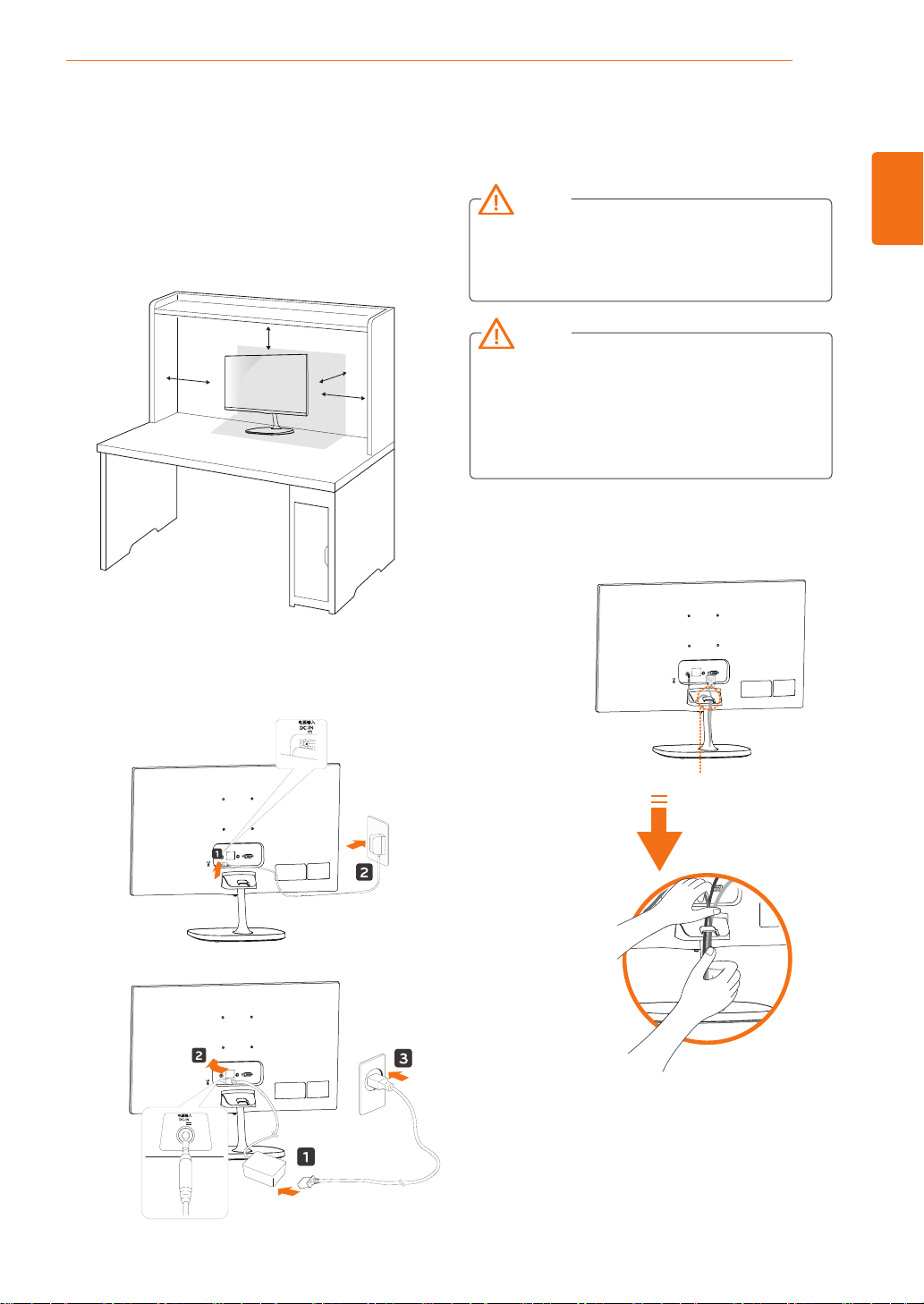
テーブルへの設置
モニターを持ち上げ、 直立させた状態で設置しま
1
す。
適切な通気性を確保するため、背後および周囲
10 cm 以上の空間を空けて設置してください。
組み立てと準備
モニター本体下部の (OSD ジョイスティック )
3
を押して電源をオンにします。
注意
モニターの移動や設置の際は、電源コードを抜い
てから行ってください。 感電のおそれがあります。
11
日本語
10 cm
10 cm
10 cm
AC-DC アダプタと電源コードをコンセントに接続し
2
10 cm
ます。
(19 V )
警告
y電源は、AC100V(50/60Hz)のコンセントを使用
して下さい。指定以外の電源を使用すると火災
の原因になることがあります。
yアース線は安全の為必ずアース端子に接続し
て下さい。感電を防止します。
ケーブルホルダーの使用
ケーブルホルダー
または
(19 V )
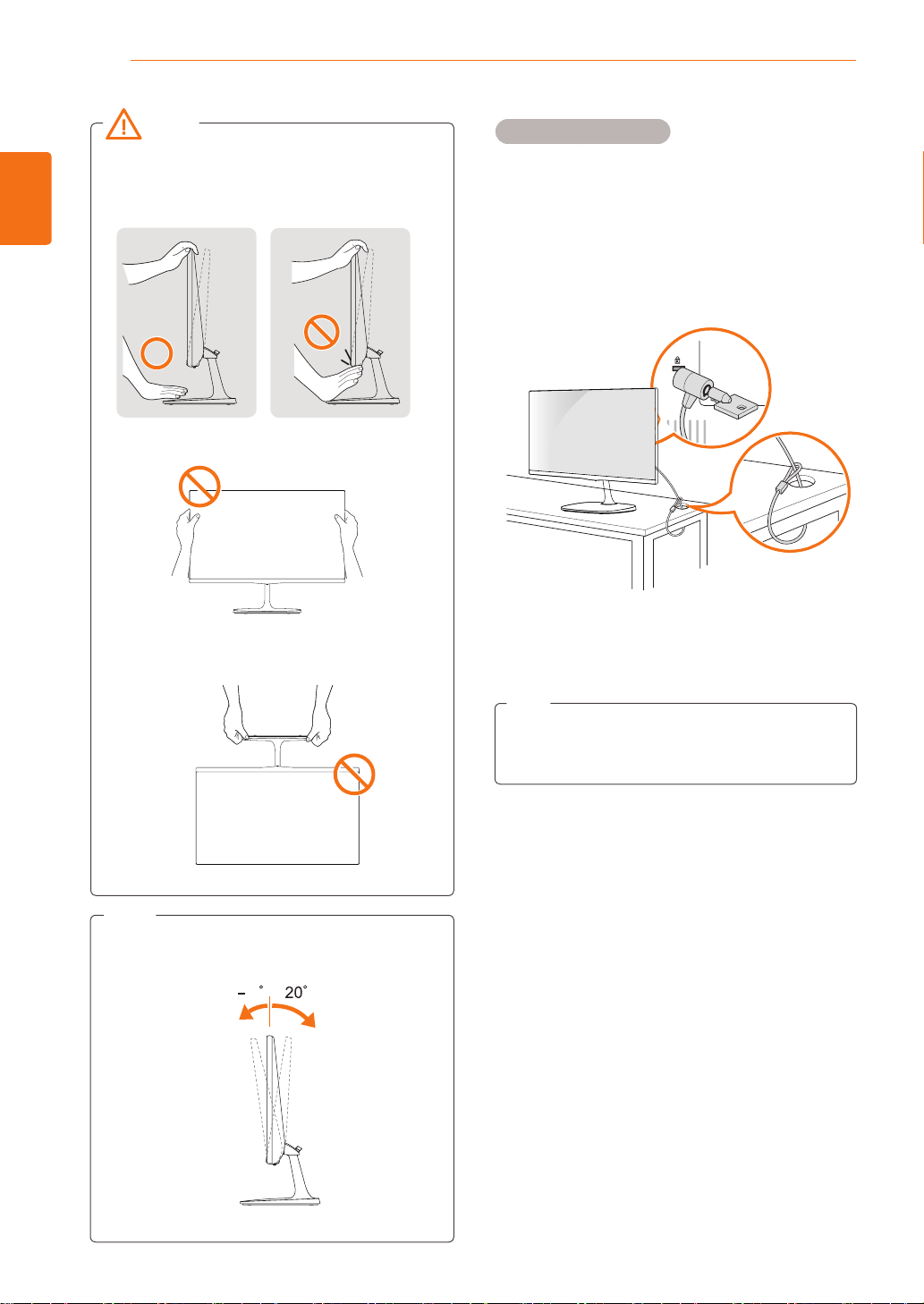
組み立てと準備
12
日本語
注意
角度を調整するときに、図のようにモニターフレー
ムの下側をつかまないでください。指をはさむ恐れ
があります。
モニターの傾きを調整するときに、画面に触れたり
押したりしないでください。
下記の図のようにモニターを持たないでください。
スタンドからモニター本体が外れ落下する恐れが
あります。
Kensington ロックの使用
Kensington ロック用のスロットは、モニターの背面に
あります。 取り付けと使い方にの詳細については、
Kensington セキュリティ システム付属の取扱説明書を
参照するか、
い。
Kensington ロックのケーブルでモニターをテーブルに
固定します。
http://www.kensington.com
をご覧くださ
メモ
メモ
画面が見やすいように上下に -3
で傾きを調整できます。
3
前 後
° ~
+20°の範囲
Kensington ロックの お求めは最寄りの PC ショップ
や家電量販店にお問い合わせください。
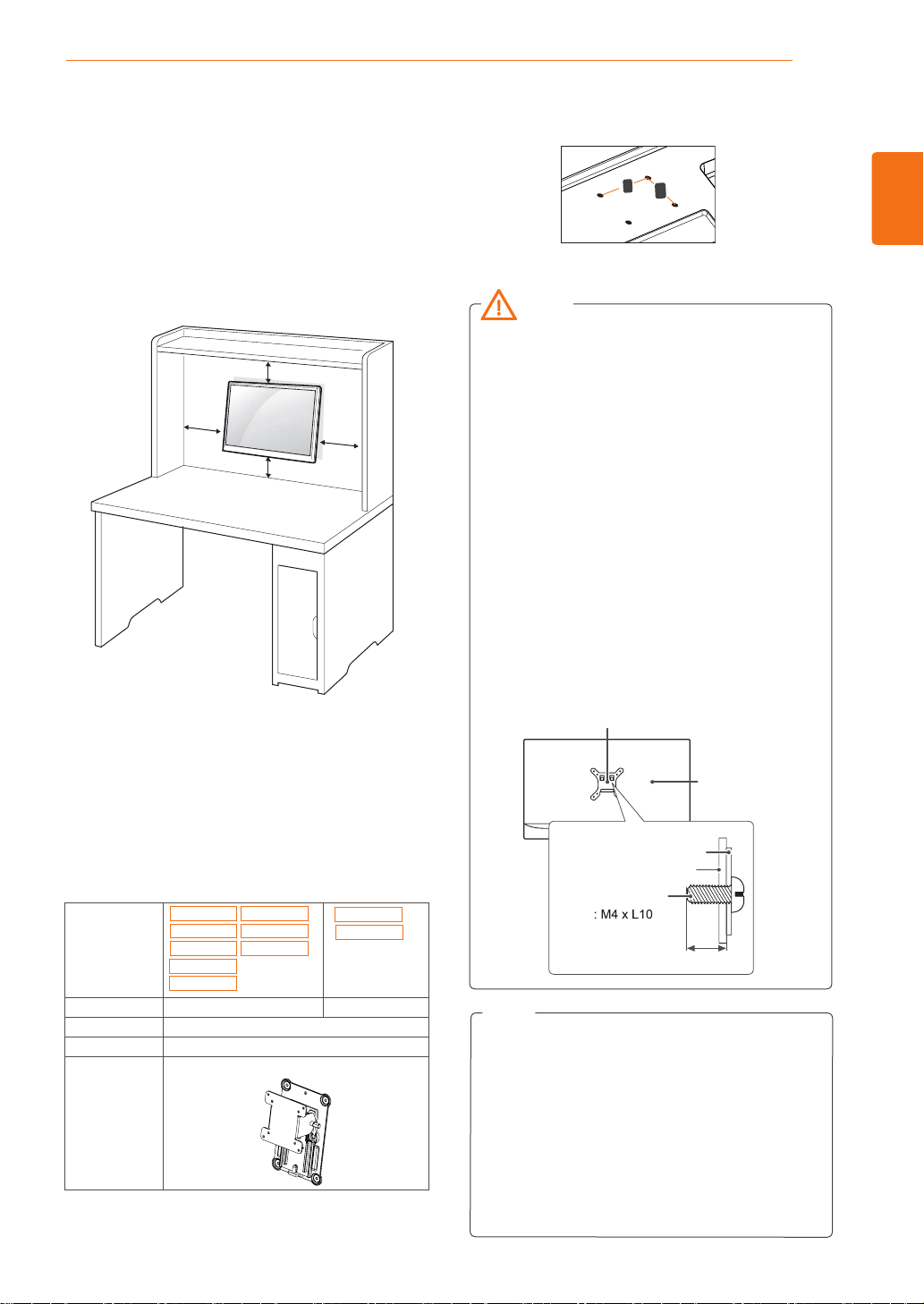
組み立てと準備
13
壁への取り付け
適切な通気性を確保するため、背後および周囲 10cm
以上の空間を空けて設置してください。 設置に関して
は、壁掛け金具のマニュアルを参照してください。
10 cm
10 cm
10 cm
10 cm
モニターを壁に取り付ける場合、モニターの背面で壁
掛けアームを取り付けます。(選択可)
壁掛けブラケット(別売り)を使用してモニターを設置す
る場合は、落とさないよう注意して取り付けてください。
ネジは標準の長さを超過する場合、モニターの内部
1
が損傷される恐れがあります。
非標準のネジを使用し、製品が損傷及び落下する
2
場合、LGは一切の責任を負いません。
モデル
壁掛け(AxB)
標準ネジ
ネジの本数
壁掛け用プレ
ート(オプション)
22MP67D
22MP67HQ
22MP67VQ
24MP67HQ
24MP67VQ
75 x 75 100 x 100
23MP67D
23MP67HQ
23MP67VQ
M4 x L10
RW120
27MP67HQ
27MP67VQ
4
y壁掛け(A x B)
A
B
注意
y移動や設置は先に電源コードと信号ケーブルを
外してから行ってください。外さずに移動したり
設置したりしようとすると落下してケガをしたり感
電する恐れがあります。
yモニターは天井や傾斜面には取り付けないでく
ださい。落下して重大な怪我をする恐れがありま
す。
y壁掛け金具は金具に付属されたネジまたは、
VESA 規格に適合するネジを使用してください。
yネジは標準の長さを超過すると、モニターの内
部が損傷する恐れがあります。
yVESA 規格に準拠していない金具を使用したり
又ネジの締め過ぎ等による損傷は保証外となり
ますので注意してください。
y取り付け時のミスや落下により、製品が破損した
場合は、弊社は一切の責任を負いません。
y外表面から裏カバーまでネジの長さは8mm以
下にしてください。
壁掛けパッド
裏カバー
壁掛けパッド
裏カバー
標準ネジ
最大 8mm
メモ
y壁かけに必要な部品や、取扱説明書は壁掛け
金具に付属されています。
y壁掛け金具は別売品です。 お求めは最寄りの
PC ショップや家電量販店にお問い合わせくださ
い。
yネジの長さは取り付ける壁の状態や素材によっ
て異なります。 適切な種類と長さのネジを使用し
てください。
y詳細については、壁掛け金具付属のマニュアル
を参照してください。
日本語

日本語
モニターの接続
14
モニターの接続
PC への接続
y本機は、プラグアンドプレイに対応しています。
* プラグアンドプレイ:PC に機器を接続して電源を
入れると、設定や操作をしなくても、PC で認識して
OS の標準ドライバがインストールされます。
D-sub 接続
PC からモニターにアナログ映像が 伝送されます。次
の図に従って PC とモニターを 付属の D-sub15 ピン
信号ケーブルで接続します。
DVI-D 接続
PC からモニターにデジタル映像信号を伝送します。
次の図に従って、PC とモニターを DVI ケーブルで 接
続します。
22MP67D
23MP67VQ
23MP67D
24MP67VQ
DVI OUT
PC
22MP67VQ
27MP67VQ
HDMI 接続
RGB OUT
PC
メモ
yMacintosh 用の D-sub 信号入力ケーブルを使
用する場合
yApple Macintosh を使用している場合、付属ケー
ブルの 15 ピン高密度(3 列)D-sub VGA コネク
タを 15 ピン 2 列コネクタに変換するプラグ アダ
プターが必要になります。
* 変換コネクタは別売です。
PC 機器からモニターに デジタル映像および音声信
号が伝送されます。 次の図に従って PC 機器とモニタ
ーを HDMI ケーブルで接続します。
24MP67HQ 27MP67HQ22MP67HQ 23MP67HQ
24MP67VQ 27MP67VQ22MP67VQ 23MP67VQ
メモ
yHDMI PC を使用した場合、互換性の問題が発
生することがあります。

モニターの接続
15
注意
y信号入力ケーブルを接続し、時
計回りに回してケーブルをしっか
りと固定します。
y映像の焼き付きを防ぐため、画面
に同じ画像を長時間表示しないでください。ス
クリーンセーバーのご使用をおすすめします。
禁止
y画面を指で押さないでください。一時的に画面
が乱れることがあります。
メモ
y1 台のモニターで 2 台の PC を使用する場合
は、各 PC に対応する信号ケーブル(D-sub/
DVI-D/HDMI)をモニターに接続してください。
y本機が冷えた状態で電源を入れると、画面にち
らつきが発生する場合がありますが、これは正常
な動作です。通電して温度が上昇すれば、正常
な状態に戻ります。
y画面に赤、緑、または青の点が表示されることが
ありますが、これは製品不良ではありません。
AV 機器に接続する
HDMI 接続
AV 機器からモニターの映像がにデジタル映像信号お
よび音声信号を伝送します。 下図のように、HDMI ケ
ーブルで AV 機器をモニターの映像がに接続します。
22MP67HQ
22MP67VQ 23MP67VQ 24MP67VQ 27MP67VQ
23MP67HQ
24MP67HQ 27MP67HQ
日本語
メモ
yHDMI PC を使用した場合、互換性の問題が発
生することがあります。

モニターの接続
16
外部機器に接続する
日本語
周辺機器の接続
ヘッドフォンポートを使用してモニターに周辺機器を接
続します。
22MP67HQ
22MP67VQ 23MP67VQ 24MP67VQ 27MP67VQ
(別売り)
23MP67HQ
メモ
y周辺機器は別売りです。
yオーディオ用ミニプラグの形状はストレートタイプ
のプラグの使用をお勧めします。L 字型になっ
ているコネクタの場合、モニターに当たり差し込
めなかったり、他の端子をふさいでしまう場合が
あります。
24MP67HQ 27MP67HQ
L 型タイプ ストレート タイプ
メモ
yサーバ PC に設定すれば、ヘッドフォンやスピー
カーは、正常に動作しない場合があります。

LGMONITORSOFTWARE のインストール
LGモニターソフトのインストール
ScreenSplit( 画面分割 )のインストール
付属の取扱説明書 CD を PC の CD ドライブに挿入し、LG Monitor Software をインストールします。
標準の Web ブラウザを Internet Explorer に設定
1
します。
手順に従ってインストールします。
3
17
日本語
CD のメニュー画面が開くので、「Screen Split _LG
2
Color Cloning」をクリックします。ファイルのダウン
ロードのウィンドウが表示されたら、[Run(実行)] ボ
タンをクリックします。(ファイルのダウンロードのウ
ィンドウは、オペレーティング システムと Internet
Explorer のバージョンによって異なりますが、イン
ストールの手順は同じです)。
注意
yWindows 7 & Windows 8 の場合、Service
Pack 1 以上がインストールされている必要
があります。
[ ライセンス契約 ] の 画面で [ 同意する ] をクリッ
4
クし、[Next(次へ)] ボタンをクリックします。

LGMONITORSOFTWARE のインストール
18
日本語
Screen Split インストールの開始は表示のとおりで
5
す。
ヒント
yScreen Split:画面を指定どおりに自動
分割できます。
モニター選択は拡張ディスプレーのみサ
ポートします。
このプログラムは Windows 7 &
Windows 8 をサポートします。
インストールが完了したら、システムを再起
6
動します。
ヒント
Screen Splitを実行すると、PC画面の右下に
あるシステムトレイにScreen Splitアイコン
[ ]が表示されます。
Screen Splitアイコンを右クリックし、希望
のレイアウトを選択してください。

LGColorCloning のインストール
LGMONITORSOFTWARE のインストール
19
付属の取扱説明書 CD を PC の CD ドライブに挿入し、LG Monitor Software をインストールします。
下記のインストール画面表示はイメージです。モデルにより、実際のインストール画面表示と異なる場合があります。
画面の指示に従ってインストール操作を行います。
1
License Agreement ( 使用許諾契約書 ) を確認
2
のうえ、I accept the terms of the agreement(同
意する)を選択し、Next( 続行 ) ボタンをクリックし
ます。
下図のように、LG Color Cloning のインストールが
4
開始されます。
完了ボタンをクリックします。
5
日本語
install( インストール ) ボタンをクリックします。
3
インストールが完了したら、システムを再起動し
6
てください。

日本語
LGMONITORSOFTWARE のインストール
20
ヒント
yLGColorCloning:このプログラムは、お使い
のスマートフォンを利用して二つモニターのカ
ラー品質と明るさを一致させることができます。
ヒント
yLG Color Cloning アプリケーションを起動するに
は、デスクトップ上の LG Color Cloning アイコン
をダブルクリックしてください。
yLG Color Cloning 機能を使用するには、
Windows 版「LG Color Cloning」アプリケーショ
ンと Android 版「LG Color Cloning」アプリケー
ションを同時に実行する必要があります。
y対応スマートフォンやグラフィックカードについ
て、詳しくは LG Color Cloning のヘルプマニュ
アルをご参照ください。
LGColorCloning
のインストール
1. お使いの Android デバイスの画面で、
「プレイストア」 を開きます。
2. 「LG Color Cloning」というキーワード
でプレイストア内を検索します。
yWindows 版「LG Color Cloning」アプリケーショ
ンの最初ページに二次元バーコードを読み取る
と、android 版「LG Color Cloning」アプリケーシ
ョンのダウンロードページを開くことができます。
y詳細については、LG Color Cloning(カラーペ
アリング)のヘルプマニュアル をご参照くださ
い。
3. 「インストール」ボタンをクリックしてください。
Android版「LG Color Cloning」アプリケーションのイ
ンストールが完了した場合、LG Color Cloningアイコ
ンがお使いのデバイスの「アプリケーション」画面に
表示されます。
アプリケーション(ANDROID 版)

詳細設定
メイン メニューの表示
詳細設定
21
1 モニターの底面にある OSD ジョイスティックを押します。
2 OSD ジョイスティックを前後(▲/▼)、左右(◄/►)に倒して各オプションを設定します。
3 OSD ジョイスティックをもう一度押すとメインメニューが終了します。
電源ランプ
(OSDジョイスティック)
ボタン メニューの状態 機能
ナビゲーション OSD 非表示
時
ナビゲーション OSD 表示時
ナビゲーション OSD
非表示時
◄
ナビゲーション OSD
表示時
ナビゲーション OSD
非表示時
►
ナビゲーション OSD
表示時
ナビゲーション OSD
非表示時
▲
ナビゲーション OSD
表示時
ナビゲーション OSD
非表示時
▼
ナビゲーション OSD
表示時
メインメニューを表示します。
メインメニューが終了します。
(長押しするとモニターの電源をオフにできます。)
22MP67HQ
22MP67VQ
スピーカーの音量を調節します。
22MP67D
メインメニューを表示します。
メニュー機能に移動します。
22MP67HQ
22MP67VQ
スピーカーの音量を調節します。
22MP67D
メインメニューを表示します。
入力を切り替えます。
メインメニューを表示します。
ピクチャーモードに入ります。
メインメニューを表示します。
モニターをオフにします。
23MP67HQ
23MP67VQ
23MP67D
23MP67HQ
23MP67VQ
23MP67D
24MP67HQ 27MP67HQ
24MP67VQ 27MP67VQ
24MP67HQ 27MP67HQ
24MP67VQ 27MP67VQ
メインメニューの機能
日本語
メインメニュー 説明
Menu
ピクチャーモード
入力
画面オフ
終了
画面設定を行います。
最適な表示効果を得るための画像モードを選択します。
入力信号の切り替えができます。
yy二つの入力信号が接続された場合、入力メニューで選択すると、
入力信号はy(D-SUB/DVI-D/HDMI)yで切り替えることができます。
yy接続されている信号が 1 つしかない場合は、自動的に検出され
ます。y初期設定は D-sub です。
モニターがオフになります。
メインメニューが終了します

日本語
詳細設定
22
ユーザー設定
OSD メニュー
- クイック設定
1 OSD メニューを表示するには、モニターの底面にあるジョイス
ティックボタンを押してから [Menu] に移動します。
2 ジョイスティックを動かして [ クイック設定 ] > [ 明るさ ] の順
に選択します。
3 画面の右下に表示される指示に従って各オプションを設定しま
す。
4 上位メニューに戻るか、別のメニュー項目を設定するには、ジ
ョイスティックを◄の方向へ動かすか、ジョイスティックボタ
ン( /OK)を押します。
5 OSD メニューを終了する場合は、OSD メニューが終了するまで
ジョイスティックを◄の方向へ動かします。
[ クイック設定 ] の設定メニュー
メニュー
クイック設定
明るさ
コントラスト
音量
22MP67HQ
23MP67HQ
24MP67HQ
27MP67HQ
>
22MP67VQ
23MP67VQ
24MP67VQ
27MP67VQ
画面の明るさとコントラストを調整します。( ブルーライト低減モードや SUPER
ENERGY SAVING がオンになっているときはコントラストの設定は出来ません。)
音量を調整します。
ヒント
yボリュームメニューでイスティックボタンの下方向キー( )をジョ
グして、ミュート機能の有効/無効に切り替えます。
y前 (
画面サイズ
SMART ENERGY
SAVING
映し出す画面のサイズを変更します。
ワイド
オリジナル
High
Low
オフ
説明
) に倒すとミュートのオン / オフができます。
映像ソースの解像度に関係なく画面いっぱいに表示します。
映像ソースのアスペクト比を保持して画面最大に表示します。
SMART ENERGY SAVING を有効にして、 消費電力を抑えます。
SMART ENERGY SAVING を有効にして、 消費電力を抑えます。
SMART ENERGY SAVING を無効にします。
ヒント
yディスプレイは推奨解像度(1920 × 1080)において、ワイドとオリジナルでは同じように表示する
ことができます。
yインターレース表示の場合は、画面サイズは変更できません。

詳細設定
ヒント
y合計節電量:モニターの使用中に節約できた電力です。
y合計 CO2 削減量:合計節電量を CO2 に換算した値です。
ySAVINGDATA(節電データ)(W/h)
546 mm
(21.5 インチ)
SMARTSAVING(High)
SMARTSAVING(Low)
y節電量はパネルの種類によって異なります。 したがって、これらの値はパネルメーカーごとに異なります。
「SMART ENERGY SAVING」のオプションが「High」又は「Low」にする場合は、モニターの輝度はソースにより、
高くか低くなります。
yLG では、これらの値を「broadcastvideosignal(放送映像信号)」に基づいて計算しています。
( 放送テレビを含む : IEC 62087)
ySMART SAVING は SMART ENERGY SAVING 機能でどのくらいの電力を節約できるかということです。
ySMART ENERGY SAVING( スマート省エネ ) のオプションが High または Low に設定された場合は、ピクチャ
ーモードは自動的にユーザー設定になり、カラーウィザードは自動的にオフになります。
4 W/h 4 W/h 4 W/h 5 W/h
2 W/h 2 W/h 2 W/h 3 W/h
584 mm
(23 インチ)
604 mm
(23.8 インチ)
685 mm
(27 インチ)
23
日本語

24
-
画質
詳細設定
日本語
1 OSD メニューを表示するには、モニターの底面にあるジョイステ
ィックボタンを押してから [Menu] に移動します。
2 ジョイスティックを動かして [ 画質 ] の順に選択します。
3 画面の右下に表示される指示に従って各オプションを設定しま
す。
4 上位メニューに戻るか、別のメニュー項目を設定するには、ジョ
イスティックを◄の方向へ動かすか、ジョイスティックボタン(
/OK)を押します。
5 OSD メニューを終了する場合は、OSD メニューが終了するまで
ジョイスティックを◄の方向へ動かします。
[ 画質 ] の設定メニュー
メニュー
ピクチャーモード ユーザー
カラーウィザード 色 覚 調 整
> 画質
設定
低減 1
低減 2
フォト
シネマ
ゲーム
( 赤 )
色 覚 調 整
( 緑 )
オフ
説明
カラー設定で設定したお好みの画質を表示します。
画面表示を新聞紙のような質感で表示するモードです。 より明るく見やすい画質に
したい場合には、OSD メニューにより輝度などを調節することができます。
画面表示を書籍のような質感で表示するモードです 。より明るく見やすい画質にし
たい場合には、OSD メニューにより輝度などを調節することができます。
写真の閲覧に適した画質を表示します。
動画の閲覧に適した画質を表示します。
ゲームのプレイに適した画質を表示します。
このモードでユーザは赤色が見えません。 色弱のユーザは赤色を容易に見分けるで
きるようになります。
このモードでユーザは緑色が見えません。 色弱のユーザは緑色を容易に見分けるで
きるようになります。
カラーウィザードモードがオフのモードです。
ヒント
y「カラーウィザード」機能は、CUD 認証の範囲に含まれるものではありません。
yこれは色弱のユーザための補助です。それで 、スクリーンに不快感があった場合、 この機能を無効
にしてください。
yこの機能は、画像や色によっては一部識別できない場合があります。
yカラーウィザードのオプションがオフ以外に設定された場合は、SMART ENERGY SAVING ( スマート
省エネ ) は自動的にオフになり、ピクチャーモードは自動的にユーザー設定になります。

詳細設定
25
画像調整 画質 SUPER
RESOLUTION+
シャープネス
ブラックレベル
22MP67HQ
23MP67HQ
24MP67HQ
27MP67HQ
応答速度
22MP67HQ
23MP67HQ
24MP67HQ
27MP67HQ
Over Scan
22MP67HQ
23MP67HQ
24MP67HQ
27MP67HQ
カラー ガンマ
色温度
6 色相環
リセット
表示 水平
垂直
周波数
画像を左右へ移動します。
画像を上下へ移動します。
画面の背景に見える縦棒または縞模様 ( モアレ ) を調整します。画像の水平方向のサイズも変更さ
れます。
フェーズ
画面のフォーカスを調節できます。この項目は水平方向のノイズを除去し、文字の輪郭をクリア
またはシャープにすることができます。
22MP67VQ
23MP67VQ
24MP67VQ
27MP67VQ
22MP67VQ
23MP67VQ
24MP67VQ
27MP67VQ
22MP67VQ
23MP67VQ
24MP67VQ
27MP67VQ
High
最も強いレベルで超解像をかけ、画質を最適化します。高
品質な動画やゲームにも効果的です。
Middle
LOW と HIGH の中間レベルに超解像をかけ画質を最適化
します。
Low
滑らかで自然な画質に最適化して表示します。動きの遅動
画や静止画像に効果的です。
オフ
SUPER RESOLUTION+ をオフにします。
画面のシャープさを調整します。
オフセット レベルを設定します(HDMI のみ)。
yオフセット:映像信号の基準として、これがモニターの映像がで表示で
きる最も暗い色です。
High
Low
画質が明るくなります。
画質が暗くなります。
パネルスペックの応答速度から、オーバードライブ回路で応答速度を高
速化させます。標準的な環境の場合、[Middle] を使用することをお勧め
します。 動きの速い映像の場合、[High] を使用することをお勧めします。
[High] に設定すると、残像(オーバーシュート)が発生することがあり
ます。そのような場合、表示ソースに合わせて適切なポジションに設定
下さい。
High
Middle
Low
オフ
応答速度を [ 高 ] に設定します。
応答速度を [ 中間 ] に設定します。
応答速度を [ 低 ] に設定します。
オーバードライブをオフにして、パネルの基本速度にな
りあます。
映像の出力範囲を選択します。AV 機器を接続する場合、オーバースキ
ャン機能をオンにすることをお勧めします。
※ HDMI 接続時のみ有効です。
独自のガンマ値を Gamma 0(ガンマ 0)、Gamma 1(ガンマ 1)、
Gamma 2(ガンマ 2)、Off(オフ)に設定します。モニターでは、高
いガンマ値にすると、白っぽい画像になり、低いガンマ値にすると、黒
っぽい画像になります。
ガンマ値の調整を望まない場合、ユーザはガンマをオフにすることがで
きます。
画面の色を選択します。
Warm ( 暖色 5000K):画面の色温度を暖色系(より赤い)に設定します。
Medium ( 中間 6,500K):画面の色温度を中間に設定します。
Cool ( 寒色 9,300K):画面の色温度を寒色系(より青い)に設定します。
ユーザー
赤
赤、緑、および青のレベルを手動で設定します。
緑
青
6 色(赤 _ 色合い , 赤 _ 彩度 , 緑 _ 色合い , 緑_ 彩度 , 青 _ 色合い , 青 _ 彩度 ,
シアン_ 色合い , シアン _ 彩度 , マゼンタ_ 色合い , マゼンタ _ 彩度 , イエ
ロー _ 色合い , イエロー _ 彩度)の色と彩度を調整し、設定を保存するこ
とにより、より細かくお好みの色合いを設定できます。
*
色合い: 画面の色調を調整します。
*彩度:
画面の色の彩度を調整します。 値を低くするほど、飽和度が下
がり、明るくなります。 値を高くするほど、飽和度が上がり、暗くなり
ます。
カラー設定をデフォルト設定に戻します。
日本語

詳細設定
26
- 全般
日本語
1 OSD メニューを表示するには、モニターの底面にあるジョイ
スティックボタンを押してから [Menu] に移動します。
2 ジョイスティックを動かして [ 全般 ] の順に選択します。
3 画面の右下に表示される指示に従って各オプションを設定しま
す。
4 上位メニューに戻るか、別のメニュー項目を設定するには、ジ
ョイスティックを◄の方向へ動かすか、ジョイスティックボ
タン( /OK)を押します。
5 OSD メニューを終了する場合は、OSD メニューが終了するま
でジョイスティックを◄の方向へ動かします。
[ 全般 ] の設定メニュー
メニュー > 全般 説明
言語
電源 LED
自動スタンバイ
22MP67HQ
23MP67HQ
24MP67HQ
27MP67HQ
解像度
22MP67VQ
23MP67VQ
24MP67VQ
27MP67VQ
画面に表示される言語を選択します。
OSD ジョイスティックの電源インジケーターのオン / オフを切り替えます。
オン
オフ
一定の時間が経過すると、モニターは自動的にスタンドバイモードに切り替わります。
ユーザが解像度を設定できます。
コンピュータのスクリーン解像度は以下のように設定された場合のみ、このオプションは有
効になります。
電源インジケーターが自動でオンになります。
電源インジケーターがオフになります。ただし、モニターの電源を入れたとき
に起動を知らせるため一時点灯します。
OSD ロック
ヒント
この機能は、コンピュータの画面の解像度が次のように設定された場合にのみ有効にな
ります。コンピュータが正しくない解像度を出力した場合は除外とします
22MP67D
22MP67HQ
22MP67VQ 23MP67VQ
オンにすると OSD の設定可能な項目を制限します。
オン
オフ
23MP67D 24MP67HQ 27MP67HQ
23MP67HQ
設定項目に制限をかけます。
オンにしても設定が可能な項目は以下の通りです。
・ [ 全般 ] > [ 明るさ ][ コントラスト ][ 音量 ][ 入力 ]
・[ 設定 ] > [OSD ロック ]
上記以外の項目を設定するときは、[OSD ロック ] をオフにしてください。
使用環境で設定可能な項目すべてを設定できます。
24MP67VQ
27MP67VQ
1024x768,1280x768,1360x768,1366x768, オフ
1280x960,1600x900, オフ
1440x900,1600x900, オフ
。

- 自動設定
1 OSD メニューを表示するには、モニターの底面にあるジョイス
ティックボタンを押してから [Menu] に移動します。
2 ジョイスティックを動かして [ 自動設定 ] の順に選択します。
3 画面の右下に表示される指示に従って各オプションを設定しま
す。
4 上位メニューに戻るか、別のメニュー項目を設定するには、ジョ
イスティックを◄の方向へ動かすか、ジョイスティックボタン(
/OK)を押します。
5 OSD メニューを終了する場合は、OSD メニューが終了するまで
ジョイスティックを◄の方向へ動かします。
詳細設定
27
日本語
[ 自動設定 ] の設定メニュー
メニュー
自動設定にしますか?
Yes
取消
>自動設定
D-SUB での表示を最適に調整するように、自動設定を操作します。
リセットを行わず、メニューアイコンの選択に戻ります。
ヒント
yこの機能は、アナログ入力しか利用できません
説明
。

日本語
詳細設定
28
-
リセット
1 OSD メニューを表示するには、モニターの底面にあるジョイス
ティックボタンを押してから [Menu] に移動します。
2 ジョイスティックを動かして [ リセット ] の順に選択します。
3 画面の右下に表示される指示に従って各オプションを設定しま
す。
4 上位メニューに戻るか、別のメニュー項目を設定するには、ジ
ョイスティックを◄の方向へ動かすか、ジョイスティックボタ
ン( /OK)を押します。
5 OSD メニューを終了する場合は、OSD メニューが終了するまで
ジョイスティックを◄の方向へ動かします。
[ リセット ] の設定メニュー
メニュー
設定をリセットしますか?
リセット
取消
>リセット
説明
初期設定 ( 工場出荷時の設定 ) に戻します。リセットを実行すると設定され
ていた項目がすべて初期状態になりますので、ご注意ください。
リセットを行わず、メニューアイコンの選択に戻ります。

-
ピクチャーモード
1 OSD ジョイスティックを押して、ナビゲーション OSD を表
示します。
2 OSD ジョイスティックを後ろ (▲) に倒して、[ ピクチャー
モード ] を選択します。
3 画面右下にメニューが表示されます。
4 OSD ジョイスティックを左右 (
◄/ ►
) に倒して、モードを選
択します。
詳細設定
29
日本語
[ ピクチャーモード ] の設定メニュー
OSD ジョイスティック
> ピクチャーモード
ピクチャーモード ユーザー
設定
低減 1
低減 2
フォト
シネマ
ゲーム
カラー設定で設定したお好みの画質を表示します。
画面表示を新聞紙のような質感で表示するモードです。 より明るく見やすい画質に
したい場合には、OSD メニューにより輝度などを調節することができます。
画面表示を書籍のような質感で表示するモードです 。より明るく見やすい画質にし
たい場合には、OSD メニューにより輝度などを調節することができます。
写真の閲覧に適した画質を表示します。
動画の閲覧に適した画質を表示します。
ゲームのプレイに適した画質を表示します。
説明
ヒント
yピクチャーモードのオプションが非カスタマに設定された場合は、SMART ENERGY SAVING ( スマート省エネ )
とカラーウィザードは自動的にオフになります。

日本語
トラブルシューティング
30
トラブルシューティング
お問い合わせの前に、次の点を確認してください。
映像が表示されない
ディスプレイの電源コードは接続され
ていますか?
電源ランプが点灯していますか?
電源ランプは赤く点灯していますか?
画面に「OUTOFRANGE(範囲超過)」
メッセージが表示されていますか?
y電源コードがコンセントに正しく接続されているかどうかを確認してくださ
い。
y電源ボタンを押して、モニターの電源が入っているかを確認してください。
yモニターが省電力モードになっている可能性があります。マウスを動か
すか、キーボードのいずれかのキーを押して、PC の省電力モードを解
除させてください。
yPC の電源が入っているか確認してください。
yPC(ビデオ カード)から伝送された信号が、モニターの水平周波数また
は垂直周波数の範囲から外れている場合、または出力される OS の解
像度がモニターより大きなサイズに設定されている場合に表示されます。
y本説明書の「製品仕様」を参照して、OS 上で適切な周波数または、解
像度に設定してください。
画面に「NOSIGNAL」メッセージが表
示されていますか?
OSD でいくつかの機能を制御できますか?
MENU(メニュー)ボタンを押したときに
「OSDLOCKED(OSD ロック)」と表示
されますか?
OSD でいくつかのメニューを選択でき
ますか?
表示映像が正しくない
表示位置が正しくない。
画面背景に縦の棒または
ストライプの線が表示される。
映像に横向きのノイズが入る。または
文字がはっきりと表示されない。
y信号ケーブルが接続されていないときに表示されます。PC またはモニ
ターに正しくケーブルが接続されているかを確認してください。
y本機は OSD の設定を変更できないようにロックする 「OSD ロック 」 機能
があります。
yOSD ロックメニューに入ってアイテムをオフに変更することにより、いつ
でも OSD コントロールをロック解除することができます。
yAuto Configuration(自動設定)機能を起動して、Yes(はい)を選択する
ことにより、表示画像が最適な設定に自動的に調整されます。
yAuto Configuration(自動設定)機能を起動して、Yes(はい)を選択する
ことにより、表示画像が最適な設定に自動的に調整されます。
yAuto Configuration(自動設定)機能を起動して、Yes(はい)を選択する
ことにより、表示画像が最適な設定に自動的に調整されます。
yコントロールパネル ► ディスプレイ ► 設定を順に選択し、ディスプレイを
推奨解像度に設定し、若しくは表示画像を最適な設定に調整します。色
深度を 24 ビット(トゥルーカラー)以上に設定します。

トラブルシューティング
メモ
yご使用の PC の [ コントロール パネル ] ► [ 画面 ] ► [ 設定 ] を確認し、リフレッシュレートまたは解像度が変更
されていないかどうかを確認します。 変更されている場合は、ビデオ カードを推奨解像度に再設定してください。
推奨解像度(最適な解像度)が選択されていない場合、文字の表示がぼやけ、画面がかすれたり、端が切れたり、
偏ったりすることがあります。 推奨解像度を選択してください。
y設定方法はコンピュータや OS(オペレーティング システム)によって異なります。また、ビデオ カードの性能が
この推奨解像度に対応していないことがあります。 そのような場合は、コンピュータまたはビデオ カードのメー
カーにお問い合わせください。
表示映像が正しくない
画面が正常に表示されない。
画面が点滅しする。
y信号ケーブルが正しく接続されているかどうかを確認してください。
yビデオ カードがスロットに正しく挿入されていることを確認してください。
y[ コントロール パネル ] ▶ [ 画面 ] ▶ [ 設定 ] で色設定を 24 ビット(True
Color)より高く設定します。
y画面がインターレース モードに設定されているかどうかを確認し、設定さ
れている場合は、PC でモニターの推奨解像度に変更します。
31
日本語
「モニターが認識されません。プラグアンドプレイ (VESADDC) のモニターが見つかりました。」メッセージが表示されますか?
ディスプレイドライバがインストールさ
れていますか?
yディスプレイ付属のディスプレイ ドライバ CD に含まれているディスプレ
イ ドライバがインストールされていることを確認してください。 ドライバは、
弊社 Web サイト(http://www.lg.com)からダウンロードすることもできます。
yビデオ カードでプラグ アンド プレイ機能がサポートされていることを確
認してください。
22MP67HQ 23MP67HQ 24MP67HQ
22MP67VQ
画面のちらつき
推奨のタイミングが設定されている
か?
23MP67VQ
24MP67VQ 27MP67VQ
27MP67HQ
yHDMI 1080i 60/50 Hz のタイミングを使用すると、画面がちらつくことが
あります。その場合は、タイミングを推奨モードの 1080P に設定してくだ
さい。

日本語
仕様
32
仕様
22MP67D 22MP67HQ 22MP67VQ
ディスプレイ 画面タイプ
ピクセルピッチ
解像度 最大
推奨
消費電力
電源入力
AC/DC アダプタ
寸法
(幅x高さx奥行)
重量
傾き範囲
環境
条件
スタンドベース
電源コード
オン モード:21 W (ENERGY STAR® 標準)*
スリープ モード ≤ 0.3 W
オフ モード ≤ 0.3 W
19 V 1.3 A
タイプ ADS-40SG-19-3 19025G (SHENZHEN HONOR ELECTRONIC 製)
または タイプ LCAP21 (LIEN CHANG ELECTRONIC ENTERPRISE 製)
出力:19 V 1.3 A
スタンド装着時
スタンドなし
2.9 kg
-3° - 20°
動作温度
動作湿度
保管温度
保管湿度
取り外し可
壁コンセント タイプ
54.6 cm(21.5 インチ)フラット パネル アクティブ マトリク
ス -TFT LCD アンチグレア コーティング
表示領域の対角線サイズ:54.6 cm
0.248 mm x 0.248 mm(ピクセル ピッチ)
1920 x 1080 @ 60 Hz
VESA 1920 x 1080 @ 60 Hz
50 cm x 40.7 cm x 20.5 cm
50 cm x 30.6 cm x 5.2 cm
°C
10
10 % - 80 %
°C
-20
5 % - 90 %(結露なし)
- 35
- 60
°C
°C
上記の製品仕様は、製品の機能をアップグレードするため事前の通告なしに変更されることがあります。
* 電力の消耗レベルは異なる操作条件とモニターの設定によって異なる可能性があります。
* オンモードの場合、電力消耗は ENERGY STAR® テスト標準に準じて測定されます。
* ENERGY STAR® はアメリカ環境保護機構の登録マークです。

仕様
33
同期入力 水平周波数
垂直周波数
入力形式
映像入力 信号入力
入力形式
プラグアンドプレイ
DDC 2B( アナログ )
DDC 2B( デジタル )
DDC 2B(HDMI)
30 kHz - 83 kHz (自動)
30 kHz - 61 kHz (自動)
56 Hz - 75 Hz (D-SUB)
56 Hz - 75 Hz (DVI-D)
56 Hz - 61 Hz (HDMI)
セパレート同期
デジタル
15 ピン D-sub コネクタ
DVI-D コネクタ(デジタル)
HDMI コネクタ
RGB アナログ(0.7 Vpp/75 Ω)
デジタル
22MP67D 22MP67HQ 22MP67VQ
● ● ●
● ● ●
● ●
● ●
● ● ●
● ● ●
● ● ●
● ●
● ●
● ● ●
● ● ●
● ● ●
● ●
● ●
日本語

日本語
仕様
34
仕様
23MP67D 23MP67HQ 23MP67VQ
ディスプレイ 画面タイプ
ピクセルピッチ
解像度 最大
推奨
消費電力
電源入力
AC/DC アダプタ
寸法
(幅x高さx奥行)
重量
傾き範囲
環境
条件
スタンドベース
電源コード
オン モード:21 W (ENERGY STAR® 標準)*
スリープ モード ≤ 0.3 W
オフ モード ≤ 0.3 W
19 V 1.3 A
タイプ ADS-40SG-19-3 19025G (SHENZHEN HONOR ELECTRONIC 製)
または タイプ LCAP21 (LIEN CHANG ELECTRONIC ENTERPRISE 製)
出力:19 V 1.3 A
スタンド装着時
スタンドなし
3.2 kg
-3° - 20°
動作温度
動作湿度
保管温度
保管湿度
取り外し可
壁コンセント タイプ
58.4 cm(23 インチ)フラット パネル アクティブ マトリクス
-TFT LCD アンチグレア コーティング
表示領域の対角線サイズ:58.4 cm
0.265 mm x 0.265 mm(ピクセル ピッチ)
1920 x 1080 @ 60 Hz
VESA 1920 x 1080 @ 60 Hz
53.3 cm x 42.6 cm x 20.5 cm
53.3 cm x 32.4 cm x 5.2 cm
°C
10
10 % - 80 %
°C
-20
5 % - 90 %(結露なし)
- 35
- 60
°C
°C
上記の製品仕様は、製品の機能をアップグレードするため事前の通告なしに変更されることがあります。
* 電力の消耗レベルは異なる操作条件とモニターの設定によって異なる可能性があります。
* オンモードの場合、電力消耗は ENERGY STAR® テスト標準に準じて測定されます。
* ENERGY STAR® はアメリカ環境保護機構の登録マークです。

仕様
35
同期入力 水平周波数
垂直周波数
入力形式
映像入力 信号入力
入力形式
プラグアンドプレイ
DDC 2B( アナログ )
DDC 2B( デジタル )
DDC 2B(HDMI)
30 kHz - 83 kHz (自動)
30 kHz - 61 kHz (自動)
56 Hz - 75 Hz (D-SUB)
56 Hz - 75 Hz (DVI-D)
56 Hz - 61 Hz (HDMI)
セパレート同期
デジタル
15 ピン D-sub コネクタ
DVI-D コネクタ(デジタル)
HDMI コネクタ
RGB アナログ(0.7 Vpp/75 Ω)
デジタル
23MP67D 23MP67HQ 23MP67VQ
● ● ●
● ● ●
● ●
● ●
● ● ●
● ● ●
● ● ●
● ●
● ●
● ● ●
● ● ●
● ● ●
● ●
● ●
日本語

日本語
仕様
36
仕様
24MP67HQ 24MP67VQ
ディスプレイ 画面タイプ
ピクセルピッチ
解像度 最大
推奨
消費電力
電源入力
AC/DC アダプタ
寸法
(幅x高さx奥行)
重量
傾き範囲
環境
条件
スタンドベース
電源コード
オン モード:21 W (ENERGY STAR® 標準)*
スリープ モード ≤ 0.3 W
オフ モード ≤ 0.3 W
19 V 1.3 A
タイプ ADS-40SG-19-3 19025G (SHENZHEN HONOR ELECTRONIC 製)
または タイプ LCAP21 (LIEN CHANG ELECTRONIC ENTERPRISE 製)
出力:19 V 1.3 A
スタンド装着時
スタンドなし
3.1 kg
-3° - 20°
動作温度
動作湿度
保管温度
保管湿度
取り外し可
壁コンセント タイプ
60.4 cm(23.8 インチ)フラット パネル アクティブ マトリク
ス -TFT LCD アンチグレア コーティング
表示領域の対角線サイズ:60.4 cm
0.2745 mm x 0.2745 mm(ピクセル ピッチ)
1920 x 1080 @ 60 Hz
VESA 1920 x 1080 @ 60 Hz
54.2 cm x 42.9 cm x 20.5 cm
54.2 cm x 32.8 cm x 5.2 cm
°C
10
10 % - 80 %
°C
-20
5 % - 90 %(結露なし)
- 35
- 60
°C
°C
上記の製品仕様は、製品の機能をアップグレードするため事前の通告なしに変更されることがあります。
* 電力の消耗レベルは異なる操作条件とモニターの設定によって異なる可能性があります。
* オンモードの場合、電力消耗は ENERGY STAR® テスト標準に準じて測定されます。
* ENERGY STAR® はアメリカ環境保護機構の登録マークです。

仕様
37
同期入力 水平周波数
垂直周波数
入力形式
映像入力 信号入力
入力形式
プラグアンドプレイ
DDC 2B( アナログ )
DDC 2B( デジタル )
DDC 2B(HDMI)
30 kHz - 83 kHz ( 自動 )
30 kHz - 61 kHz ( 自動 )
56 Hz - 75 Hz (D-SUB)
56 Hz - 75 Hz (DVI-D)
56 Hz - 61 Hz (HDMI)
セパレート同期
デジタル
15 ピン D-sub コネクタ
DVI-D コネクタ(デジタル)
HDMI コネクタ
RGB アナログ(0.7 Vp-p/75 Ω)
デジタル
24MP67HQ 24MP67VQ
● ●
● ●
●
● ●
● ●
● ●
● ●
●
● ●
● ●
● ●
● ●
●
● ●
日本語

日本語
仕様
38
仕様
27MP67HQ 27MP67VQ
ディスプレイ 画面タイプ
ピクセルピッチ
解像度 最大
推奨
消費電力
電源入力
AC/DC アダプタ
寸法
(幅x高さx奥行)
重量
傾き範囲
環境
条件
スタンドベース
電源コード
オン モード:24 W (ENERGY STAR® 標準)*
スリープ モード ≤ 0.3 W
オフ モード ≤ 0.3 W
19 V 1.3 A
タイプ ADS-40SG-19-3 19025G (SHENZHEN HONOR ELECTRONIC 製)
または タイプ LCAP21 (LIEN CHANG ELECTRONIC ENTERPRISE 製)
出力:19 V 1.3 A
スタンド装着時
スタンドなし
4.6 kg
-3° - 20°
動作温度
動作湿度
保管温度
保管湿度
取り外し可
壁コンセント タイプ
68.5 cm(27 インチ)フラット パネル アクティブ マトリクス
-TFT LCD アンチグレア コーティング
表示領域の対角線サイズ:68.5 cm
0.3114 mm x 0.3114 mm(ピクセル ピッチ)
1920 x 1080 @ 60 Hz
VESA 1920 x 1080 @ 60 Hz
61.4 cm x 47.0 cm x 20.5 cm
61.4 cm x 36.9 cm x 5.2 cm
°C
10
10 % - 80 %
°C
-20
5 % - 90 %(結露なし)
- 35
- 60
°C
°C
上記の製品仕様は、製品の機能をアップグレードするため事前の通告なしに変更されることがあります。
* 電力の消耗レベルは異なる操作条件とモニターの設定によって異なる可能性があります。
* オンモードの場合、電力消耗は ENERGY STAR® テスト標準に準じて測定されます。
* ENERGY STAR® はアメリカ環境保護機構の登録マークです。

仕様
39
同期入力 水平周波数
垂直周波数
入力形式
映像入力 信号入力
入力形式
プラグアンドプレイ
DDC 2B( アナログ )
DDC 2B( デジタル )
DDC 2B(HDMI)
30 kHz - 83 kHz ( 自動 )
30 kHz - 61 kHz ( 自動 )
56 Hz - 75 Hz (D-SUB)
56 Hz - 75 Hz (DVI-D)
56 Hz - 61 Hz (HDMI)
セパレート同期
デジタル
15 ピン D-sub コネクタ
DVI-D コネクタ(デジタル)
HDMI コネクタ
RGB アナログ(0.7 Vp-p/75 Ω)
デジタル
27MP67HQ 27MP67VQ
● ●
● ●
●
● ●
● ●
● ●
● ●
●
● ●
● ●
● ●
● ●
●
● ●
日本語

仕様
40
プリセットモード(解像度)
日本語
D-SUB/DVI-D のタイミング
22MP67D 22MP67HQ 22MP67VQ
23MP67VQ
表示モード(解像度) 水平周波数(kHz) 垂直周波数(Hz) 極性(H/V)
720 x 400 31.468 70 -/+
640 x 480 31.469 60 -/640 x 480 37.500 75 -/800 x 600 37.879 60 +/+
800 x 600 46.875 75 +/+
1024 x 768 48.363 60 -/1024 x 768 60.023 75 +/+
1152 x 864 67.500 75 +/+
1280 x 1024 63.981 60 +/+
1280 x 1024 79.976 75 +/+
1680 x 1050 65.290 60 -/+
1920 x 1080 67.500 60 +/+ 推奨モード
24MP67HQ
24MP67VQ 27MP67HQ
23MP67D
23MP67HQ
27MP67VQ
HDMI のタイミング
22MP67HQ 23MP67HQ 24MP67HQ
22MP67VQ
工場サポートモード(プリセットモ
ード)
480P 31.50 60 O
576P 31.25 50 O
720P 37.50 50 O
720P 45.00 60 O
1080P 56.25 50 O
1080P 67.50 60
23MP67VQ
24MP67VQ 27MP67VQ
27MP67HQ
水平周波数(kHz) 垂直周波数(Hz) HDMI
推奨モード
電源ランプ
モード LED の色
オン モード 白色点灯 (15 秒のみ)
スリープ モード 白色点滅
オフ モード オフ
O

正しい姿勢
モニターを使用する際の正しい姿勢
正しい姿勢
41
日本語
最適な角度で映像
を見るように、モ
ニターと姿勢を調
整します。
キーボードに両手を
置き、腕は水平にし
ます。
光が反射しないようにモ
ニターの位置を調整しま
す。

日本語
ColorUniversalDesign
42
CUD(COLORUNIVERSALDESIGN)認証
カラーユニバーサルデザインは、全ての人 に情報がきちんと伝わるよう、パターンや文字形状の色使いを
配慮したユーザ指向の最適なデザインです。
OSD メニューとユーザーマニュアルは、色弱者にも使いやすい配色を考慮して設計されたものです。
OSD メニューとユーザーマニュアルを含め、LG 電子の製品は、すでに NPO 法人カラーユニバーサルデザ
イン機構(CUDO)の認証を取得いたしました。
CUD マークとは何でしょうか?
カラーユニバーサルデザインマークは、当該モニターが色弱者にも情報を伝わるようにパターンや文字
形状の色使いを配慮して作られていると認定された場合に、NPO 法人カラーユニバーサルデザイン機構
(CUDO)によって発行されるマークです。
CUDO 公式サイト
: http://www.cudo.jp/summary/cudo_e

Declaration of Conformity
Trade Name: LG
Model : 22MP67D,22MP67HQ,22MP67VQ
23MP67D,23MP67HQ,23MP67VQ
24MP67HQ,24MP67VQ
27MP67HQ,27MP67VQ
Responsible Party: LG Electronics Inc.
Address : 1000 Sylvan Ave. Englewood Cliffs
NJ 07632 U.S.A
TEL: 201-266-2534
*above information is only for USA FCC Regulatory
製品を使用する前に必ず安全上のご注意を、お読
みください。
取扱説明書(CD)は後で参照できるようにわかりや
すい場所に保管してください。
製品のモデルとシリアル番号は背面と側面にあり
ます。修理、メンテナンスが必要になった場合に備
えて下記にご記入ください。
モデル
シリアル
ENERGY STAR is a set of power-saving
guidelines issued by the U.S.Environmental
Protection Agency(EPA).
As an ENERGY STAR Partner LGE
U. S. A.,Inc. has determined that this
product meets the ENERGY STAR
guidelines for energy efficiency.
